Elkron IT500WEB Handleiding
Elkron
Beveiliging
IT500WEB
Bekijk gratis de handleiding van Elkron IT500WEB (40 pagina’s), behorend tot de categorie Beveiliging. Deze gids werd als nuttig beoordeeld door 73 mensen en kreeg gemiddeld 5.0 sterren uit 37 reviews. Heb je een vraag over Elkron IT500WEB of wil je andere gebruikers van dit product iets vragen? Stel een vraag
Pagina 1/40
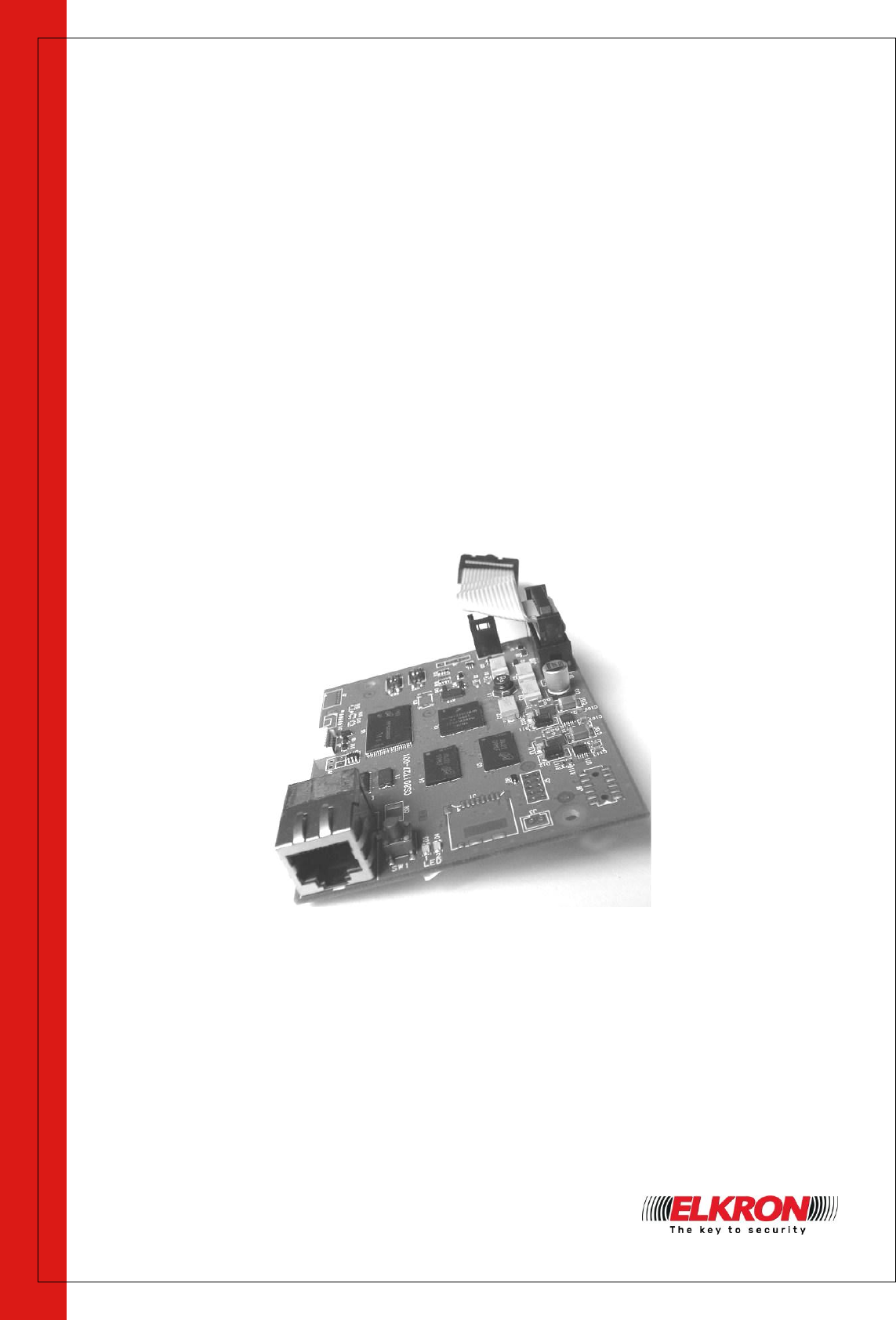
1/40
INTERFACCIA WEB SERVER IT500WEB
WEB SERVER INTERFACE IT500WEB
INTERFACE SERVEUR WEB IT500WEB
WEBSERVER-SCHNITTSTELLE IT500WEB
GUIDA RAPIDA WEB SERVER
WEB SERVER QUICK START GUIDE
GUIDE RAPIDE SERVEUR WEB
WEBSERVER-KURZANLEITUNG
DS80IT27-008C
LBT80874

2/40
ITALIANO STEP 1 - Montaggio scheda
1. Per eseguire il montaggio dell’interfaccia nelle centrali MP500 procedere nel seguente modo:
Sganciare la scheda madre dalla propria sede e ribaltarla;
Posizionare l’interfaccia sul fondo della centrale nella posizione A e fissarla mediante le due
viti fornite a corredo;
Per collegarla, inserire un connettore del cavo flat sull’interfaccia e l’altro sul connettore della
scheda madre (J11);
Inserire il cavo ethernet LAN sul connettore RJ45 dell’interfaccia.
ATTENZIONE! Il collegamento e scollegamento delle opzioni e accessori devono
essere sempre effettuati a centrale non alimentata (rete e batteria sconnesse).
J11

3/40
STEP 2 – Inizializzazione scheda
1. Prima di procedere impostare sulla Centrale i seguenti parametri:
Menu Master ABILITA AVANZATE ACCESSO REMOTO = ABILITA
Menu Master ABILITA AVANZATE DISATTIVA DA REMOTO = ABILITA
Menu Tecnico MANUTENZIONE MODO D’USO = MODO 2 o MODO 0
Menu Tecnico PROGRAMMAZIONI SETTORI CONFIGURA SETTORI = STANDARD o
AUTOINIBIZIONE *
(*) Operazione da effettuare su tutti i settori presenti).
2. Installare il software Hi-Connect (versione 3.70 o successive) su un PC. Per installarlo, seguire la
procedura descritta nel manuale “Hi-Connect Installazione e Gestione”.
ATTENZIONE! Il sistema operativo Windows XP non è supportato.
3. Collegare il cavo LAN del Web Server direttamente al PC.
4. Predisporre e impostare il PC modificando i parametri di scheda Ethernet utilizzata.
Procedere come segue:
a)
Recarsi in "Start" e digitare: Pannello di controllo
b)
Si aprirà una finestra, selezionare “Pannello di controllo”
c)
Da "Pannello di controllo" selezionare "Centro connessioni di rete e condivisione"
Nota: Accertarsi che la voce “Visualizza per:” sia impostata su “Icone piccole”
d)
Da "Visualizza reti attive" selezionare la rete visualizzata in "Connessioni:"
e)
Si aprirà una finestra con le informazioni sulla rete, selezionare la voce "Proprietà"
f)
Si aprirà una finestra con le proprietà della rete, doppio click su "Protocollo Internet versione 4
(TCP/IPv4)".
g)
Selezionare “Utilizza il seguente indirizzo IP” ed inserire in “Indirizzo IP”: 192.168.1.10 e
in “Subnet mask”: 255.255.255.0
5. Eseguire il software Hi-Connect (PWD:123456).
6. Dopo aver effettuato l’accesso, si apre la finestra principale dei menu di Hi-Connect.
Cliccare sul tasto “INIZIALIZZA IT500WEB”.
Nota: Prima di procedere occorre individuare un indirizzo IP e il Gateway da assegnare al Web
Server. Queste informazioni possono essere individuate collegandosi al router (es. utilizzando la
connessione Wi-Fi dello PC), dove sarà installato il Web Server, utilizzando il comando IPCONFIG.
Procedere come segue:
a)
Recarsi in "Start" e digitare: CMD
b)
Si aprirà una finestra, selezionare “Prompt dei comandi”
c)
Si aprirà una finestra, digitare: IPCONFIG e premere “Invio/Enter”
d)
Sarà visualizzato l’elenco delle connessioni attive e i relativi parametri di rete
e)
Individuare i parametri della rete (es. Scheda LAN wireless…)
f)
Utilizzare come Indirizzo IP per il Web Server l’indirizzo precedentemente individuato
incrementandolo di alcune unità (es. Indirizzo IPv4 visualizzato = 192.168.8.18; Indirizzo IP
Web Server = 192.168.8.98)
g)
Utilizzare come Gateway per il Web Server il Gateway predefinito precedentemente individuato
(es. Gateway predefinito visualizzato = 192.168.8.1; Gateway predefinito Web Server =
192.168.8.1)
7. Inserire i dati richiesti dal wizard; quelli contrassegnati da un asterisco sono obbligatori. Proseguire
cliccando sul tasto “AVANTI” fino alla comparsa della finestra “INIZIALIZZAZIONE COMPLETATA!”.
8. Nella stessa schermata verranno visualizzati due campi compilati con il MAC Address ed il Codice
ID del Web Server inizializzato.
9. Salvare con i tasti “COPIA” i due codici su un file editor (Word o altro), poiché sono fondamentali
per la successiva registrazione sul Portale WEB (www.myelkronhome.com)
10. Proseguire cliccando sul tasto “FINE”.
11. Apparirà una finestra con “Salvare le modifiche effettuate?”. Selezionare “SI” per salvare i dati.
ATTENZIONE! Selezionando “NO” i dati inseriti in Hi-Connect andranno persi ma, il Web Server,
risulterà configurato con i dati inseriti. Nota: L’indirizzo IP di fabbrica del Web Server è
192.168.1.100.
Product specificaties
| Merk: | Elkron |
| Categorie: | Beveiliging |
| Model: | IT500WEB |
Heb je hulp nodig?
Als je hulp nodig hebt met Elkron IT500WEB stel dan hieronder een vraag en andere gebruikers zullen je antwoorden
Handleiding Beveiliging Elkron

1 Oktober 2023

1 Oktober 2023

1 Oktober 2023

1 Oktober 2023

1 Oktober 2023

1 Oktober 2023

1 Oktober 2023

1 Oktober 2023

1 Oktober 2023

1 Oktober 2023
Handleiding Beveiliging
- Bellman
- Juwel
- Basetech
- Marquant
- Goliath
- RISCO Group
- Trendnet
- Electronics Line
- Home8
- Entrya
- Notifier
- Wanscam
- Ajax
- Ednet
- Friedland
Nieuwste handleidingen voor Beveiliging

6 Maart 2024

4 Februari 2024

16 Oktober 2023

16 Oktober 2023

16 Oktober 2023

16 Oktober 2023

16 Oktober 2023

16 Oktober 2023

16 Oktober 2023

16 Oktober 2023